Rumah >masalah biasa >0xc004f025 Ralat Hos Skrip Windows semasa pembaikan pengaktifan
0xc004f025 Ralat Hos Skrip Windows semasa pembaikan pengaktifan
- 王林ke hadapan
- 2023-04-18 16:34:033675semak imbas
Pengaktifan ialah ciri yang paling diperlukan pada Windows kerana banyak ciri akan disekat jika anda tidak mengaktifkan sistem pengendalian dalam had masa yang ditetapkan. Walaupun kaedah pengaktifan dalam talian berfungsi dengan baik, kadangkala anda mungkin menghadapi mesej ralat "Windows Script Host Error 0xc004f025" ini. Ini tidak membenarkan anda mengesahkan peranti sama sekali. Jadi, ikuti langkah di bawah untuk menyelesaikan isu tersebut.
Betulkan 1 – Perubahan pendaftaran
Fail lesen lama mungkin mencipta senario ini. Jadi hanya gunakan pendaftaran untuk melangkau menetapkan semula pemasa pengaktifan semula.
Langkah 1 – Edit Registry
1 Mula-mula, tekan kekunci Win + R serentak.
2. Selepas itu, tulis kandungan ini dan klik "OK" untuk membuka Registry Editor.
regedit
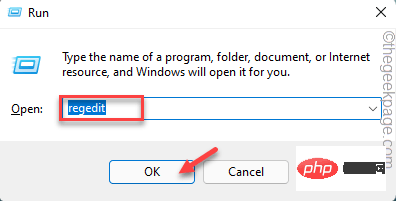
NOTA - Pendaftaran pada komputer kami sangat sensitif. Satu perubahan nilai boleh menyebabkan ralat maut. Oleh itu, sebelum meneruskan, bina sandaran pendaftaran.
Satu. Mula-mula, klik "Fail" dalam bar menu.
b. Kemudian, klik "Eksport" untuk membuat sandaran pendaftaran baharu.
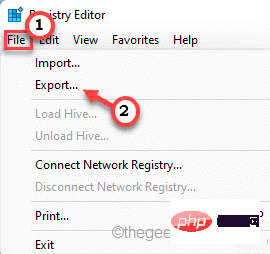
3. Pergi ke folder kunci ini -
Computer\HKEY_LOCAL_MACHINE\SOFTWARE\Microsoft\Windows NT\CurrentVersion\SoftwareProtectionPlatform
4. Sekarang, dalam anak tetingkap kanan, cari " SkipRearm" nilai.
5. Hanya dwiklik nilai untuk mengeditnya secara manual.
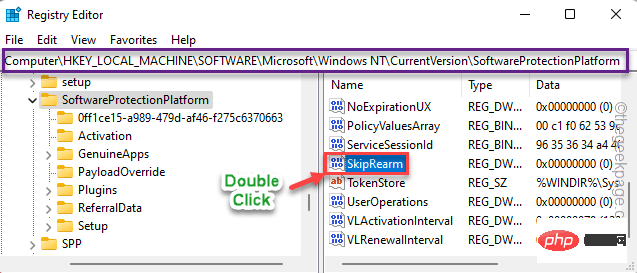
6. Seterusnya, pastikan "Asas" ditetapkan kepada "Hex".
7. Kemudian, tetapkan nilai kepada "1". Klik "OK" untuk menyimpan perubahan.
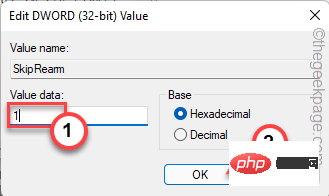
Selepas itu, tutup Registry Editor.
Langkah 2 – Tetapkan Semula SLMGR
Sekarang, anda perlu menetapkan semula Alat Pengurusan Lesen Windows.
1. Jadi, buka kotak carian dan tulis "cmd".
2. Kemudian, klik kanan pada "Prompt Perintah" dan klik "Jalankan sebagai pentadbir".

3 Taip arahan ini dan tekan kekunci Enter untuk melancarkan alat pengurusan lesen.
slmgr rearm
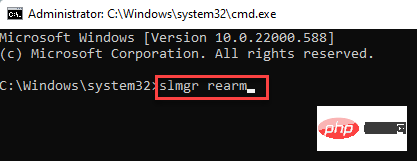
Anda mesti menunggu beberapa saat sehingga alat itu dipersenjatai semula. Kemudian, tutup command prompt.
Langkah 3 – Namakan semula fail slmgr.vbs
Sekarang anda perlu menamakan semula fail slmgr.vbs. Fail ini terletak dalam folder tersembunyi yang dipanggil Appdata. Untuk menyahsembunyikannya, ikut langkah ini –
1 Mula-mula, panggil kotak Run menggunakan kekunci Win + R.
2. Kemudian, taip ini ke dalam kotak Run dan klik "OK ".
control folders
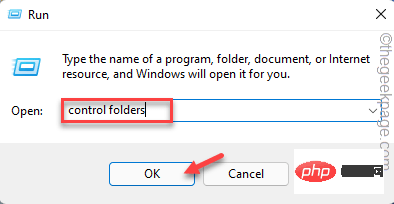
3. Apabila anda mencapai skrin "Folder Options", pergi ke bahagian "View".
4. Pergi ke bahagian "Sembunyikan fail dan folder", dan tandakan "Tunjukkan fail tersembunyi, folder dan pemacu ".
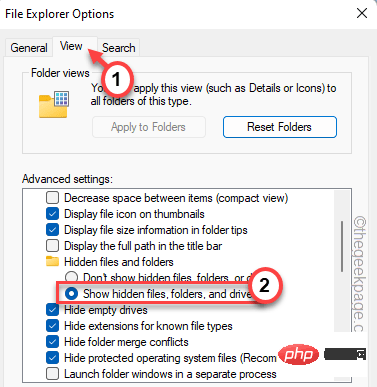
5 Akhir sekali, klik "Guna" dan "OK" untuk menyimpan dan memohon perubahan.
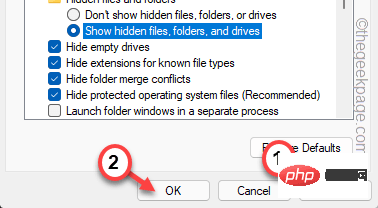
Ini akan menyahsembunyikan folder tersembunyi.
6. Buka Penjelajah Fail.
7 Kemudian, sampai ke lokasi ini -
C:\Windows\System32
8 Sekarang, anda boleh menemui beberapa komponen, fail dan folder di sini.
9. Cari fail "slmgr". Sekarang, klik kanan pada fail dan klik pada ikon namakan semula untuk menamakan semulanya.
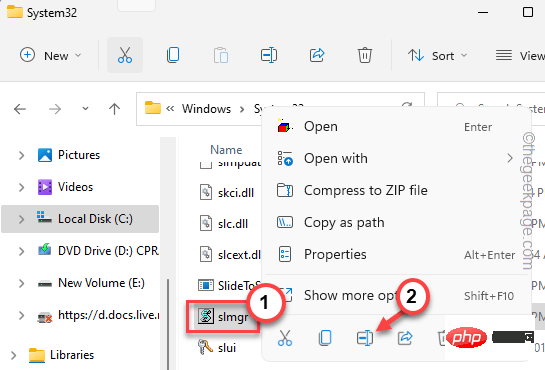
slmgr.old”.
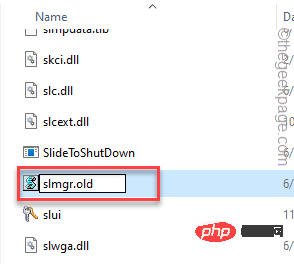
mulakan semula komputer anda.
Selepas memulakan semula sistem anda, anda akan melihat bahawa komputer anda diaktifkan dan anda tidak akan melihat mesej ralat lagi. Betulkan 2 – Penyelesaian Masalah Pengaktifan Windows mempunyai Penyelesai Masalah Pengaktifan Windows yang boleh menganalisis dan membetulkan isu pengaktifan seperti ini. 1. Buka tetapan penyelesaian masalah. Jadi tekankekunci menang R.
2. Kemudian,tampalkannya ke dalam kotak run dan klik Enter .
ms-settings:activation
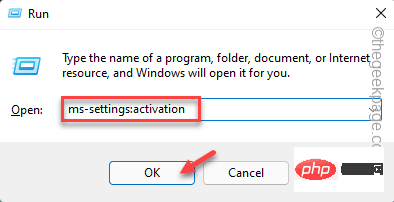
Menyelesaikan masalahMenyelesaikan masalah" untuk mula menyelesaikan masalah. program.
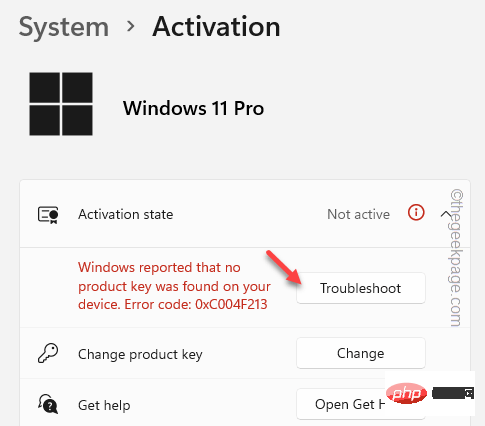
它将解决问题。因此,请耐心等待。
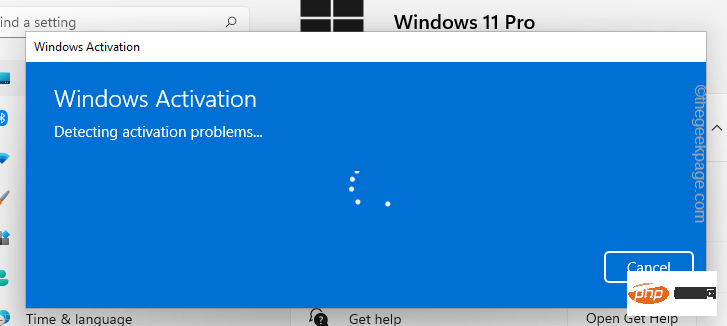
4.该过程完成后,Windows激活将显示结果和问题的规定解决方案。
5. 点击“关闭”以关闭提示。
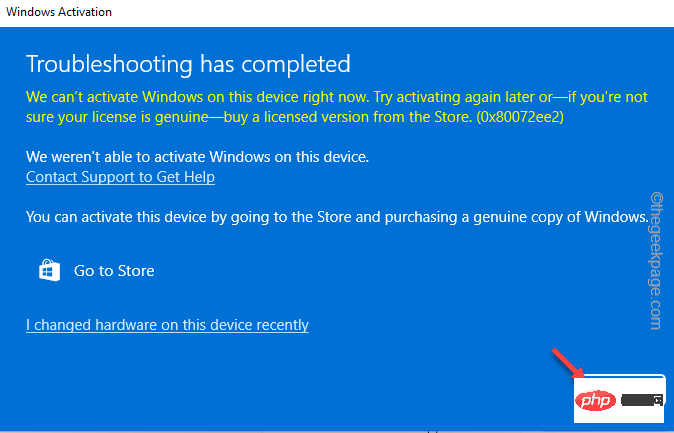
6. 如果您有零售密钥,请转到“更改产品密钥”选项卡,然后点击“更改”。
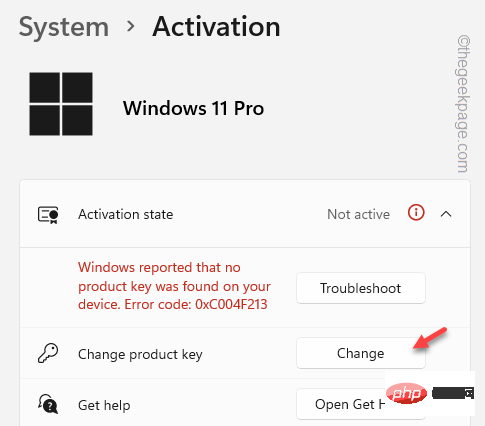
这样,您可以解决问题。
修复3 –使用管理员访问权限运行激活命令
还有另一种方法可以通过从提升的命令提示符传递代码来重新启动激活过程。
1.首先,按Win键并在该搜索框中键入“ cmd”。
2.稍后,右键单击“命令提示符”,然后单击“以管理员身份运行”。

3.现在,复制粘贴此行并按Enter键以重新设置软件许可管理工具。
slmgr.vbs -rearm
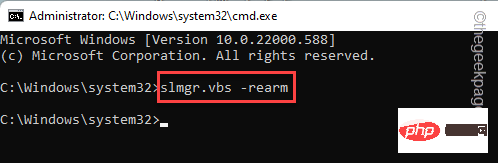
在此之后,此消息将出现在您的屏幕上。
Command completed successfully. Please restart the system for the changes to take effect.
4.只需点击“确定”。
关闭终端并重新启动系统。系统重新启动后,检查“设置”中的激活选项卡。
注意 –
有三种类型的许可证可用。这些是——
OEM – 笔记本电脑和 PC 制造商使用这些。
零售 – 您可以从零售/在线购买。
MAK 批量许可证 – 企业组织/教育机构使用这些许可证。
在某些情况下,您无法使用您拥有的零售密钥激活设备。
1. 您无法使用其他版本的密钥验证其他版本的 Windows。假设您拥有 Windows 11 家庭版的许可证。您不能使用它来许可 Windows 11 专业版设备。
即使您已从旧版本升级,也是如此。就像您从Win 8 Home更新到Windows 11 Pro一样,您必须购买Windows 11 Pro许可证。
2.就像您的笔记本电脑已经带有预激活的OEM许可证一样,您无法重新激活它。
尝试联系微软支持部门。
3. 您个人无法使用 MAK 许可证或
Atas ialah kandungan terperinci 0xc004f025 Ralat Hos Skrip Windows semasa pembaikan pengaktifan. Untuk maklumat lanjut, sila ikut artikel berkaitan lain di laman web China PHP!

